Guide d’utilisation du visualiseur de cols
Buts
Le visualiseur de cols sert à afficher la position d’un col sur une carte. Il permet aussi d’afficher des documents relatifs à ce col, comme des photos ou des documents utiles à la validation de ce col par le Club des Cent Cols (panneaux, extraits de cartes, extraits d’atlas ou encyclopédies).
Accès
Le principal moyen d’accès au visualiseur de cols est le lien qui accompagne les cols dans la version informatique d’un catalogue du Club des Cent Cols. Tous les catalogues récents contiennent une colonne “documents” avec ces liens. Il faut donc cliquer sur un lien figurant dans cette colonne pour ouvrir le visualiseur du col voulu. Depuis la page d’un col, il est possible de sauter à celle d’un autre en entrant un code dans la case prévue à cet effet, un code selon le modèle FR-38-2100b, AT-2-1376 ou SI-0610.
Cartes à disposition
Sur ce visualiseur, les différents fonds de cartes sont organisés par familles, par jeux de cartes. On choisit un jeu de cartes en cliquant sur un des boutons présents en dessus de la carte affichée. Les cartes libres OpenStreetMap et dérivées sont un premier jeu, les cartes Google un autre. Ces deux jeux sont à disposition pour tous les cols. S’y ajoute un visualiseur panoramique Google StreetView pour les cols situés à moins de 50 m d’une route photographiée dans ce système.
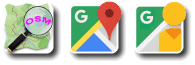
Boutons OpenStreetMap, Google Map et StreetView
- Cartographie OpenStreetMap
Trois couches sont disponibles :- une carte spécifique pour les cyclistes, avec courbes de niveau (OpenCycleMap, zoom maximum 13),
- une carte routière générale (OpenStreetMap, zoom maximum 13),
- une carte topographique avec courbes de niveau (OpenTopoMap, zoom maximum 10).
- Cartographie Google Maps
Quatre couches sont disponibles :- une carte routière avec peu de détails (zoom maximum 13),
- des photos aériennes sans légendes ou autres informations (zoom maximum 13),
- des photos aériennes avec légendes et réseau routier (zoom maximum 13),
- une carte montrant le relief (zoom maximum 10).
- Google StreetView
StreetView n’est pas un jeu de cartes à proprement parler, c’est un visualiseur panoramique. Il n’est disponible que pour les endroits qui ont été photographiés par ce système. Si c’est le cas, alors le bouton correspondant s’affiche. - Cartes nationales ou régionales
Des jeux de cartes nationales ou régionales sont disponibles selon les pays et les régions. Dans la plupart des cas (mais pas toujours), un tel jeu comprend- une carte topographique (zoom maximum environ 15),
- des photos aériennes (zoom maximum environ 15).

Exemples de boutons de jeux de cartes nationaux ou régionaux (France, Suisse, Espagne, Catalogne, Nouvelle-Zélande)
Choix des couches cartographiques
Après avoir choisi un jeu de cartes à l’aide des boutons comme ci-dessus, le choix de la carte elle-même se fait grâce au bouton [+] se trouvant en haut à droite: ![]()
Cliquer sur ce bouton ouvre une liste des cartes disponibles à l’intérieur du jeu actuel, par exemple:
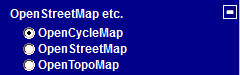
Cette liste se referme en cliquant sur le carré [-] dans son coin supérieur droit.
Avertissements
Précision des cartes
Les courbes de niveau sur les cartes, en particulier les cartes libres comme OpenCycleMap ou OpenTopoMap sont basées sur des modèles altimétriques qui ne sont pas toujours très précis. La position d’un col peut donc s’écarter de celle que semblent indiquer des courbes de niveau. Les cartes nationales sont en général plus précises.
Limites de chargement
Certaines cartes proposées par ce visualiseur ne sont disponibles sans frais qu’avec une limitation quantitative.
- Suisse: limitation sur le volume annuel. Quand le quota annuel est atteint, plus aucune carte de SwissTopo n’est disponible sur le site centcols.org et cela concerne donc tous les utilisateurs. En conséquence, nous demandons aux utilisateurs de ne pas utiliser le visualiseur pour autre chose que pour localiser des cols bien définis. Pour toute autre consultation des cartes suisses, il est recommandé de se rendre directement sur le site de SwissTopo.
- France: il existe une limitation du même type, mais quantitativement moins contraignante. Les mêmes recommandations s’appliquent donc, mais moins strictement. On peut bien entendu aussi se rendre directement sur le site Géoportail de l’IGN.
- Italie: le nombre de tuiles IGM téléchargées (carrés de 256 x 256 pixels) est limité à 50 par 10 minutes. Cette limitation ne concerne pas le serveur mais le client. Si on consulte des cartes représentant plus que cette limite, on s’expose à un blocage sur son ordinateur (par son numéro IP). On ne peut ensuite plus télécharger aucune carte IGM pendant plusieurs mois!
- Outdoor Active: ces cartes (disponibles pour l’Allemagne et l’Autriche) ont une limitation semblables à celles de l’IGM italien, à la différence notable que le blocage disparaît normalement en l’espace d’un jour.
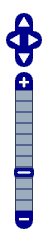 Navigation
Navigation
Les cartes peuvent être déplacées avec la souris par cliquer-déplacer, ou par taper-déplacer sur un écran tactile. Il est aussi possible (mais c’est normalement moins pratique) de cliquer sur les flèches de l’outil de navigation en haut à gauche de la carte (image ici à droite). Juste en dessous de cet outil de navigation à 4 petites flèches se trouve l’outil de zoom qui permet de resserrer [+] ou d’élargir [-] la vue. Une échelle est affichée en bas à gauche de la carte. Un zoom avec la molette de la souris est aussi possible mais ne marche pas sur tous les systèmes. Sur écran tactile, on peut faire un geste à deux doigts de pincement ou d’élargissement.
Affichage de documents
Si un col possède des images (photos, justificatifs), alors un lien s’affiche en dessous du nom du col, Après avoir cliqué sur ce lien, on peut voir les images sous la carte. Suivant la taille de l’écran, il peut donc être nécessaire de faire défiler la page pour effectivement les voir. Si aucune image ou justificatif n’est présent, alors c’est peut-être la bonne occasion d’en fournir. Voir pour cela la page Photos de cols!
